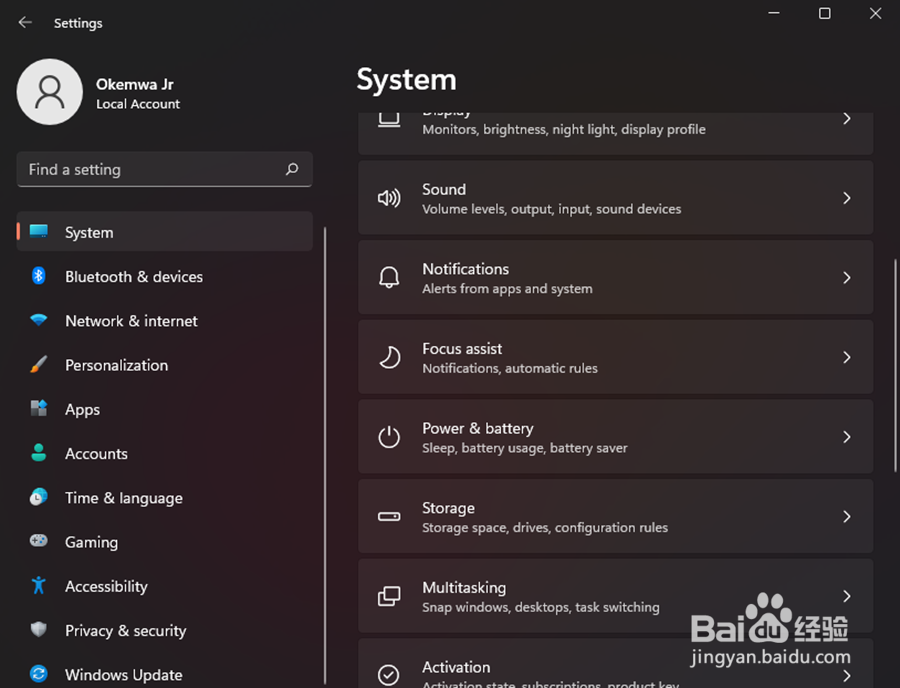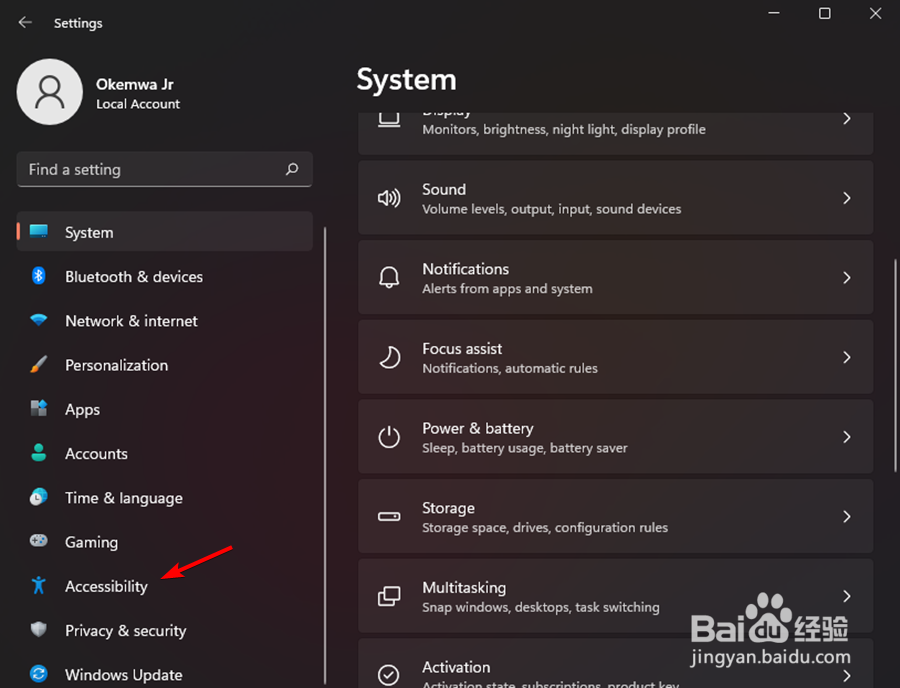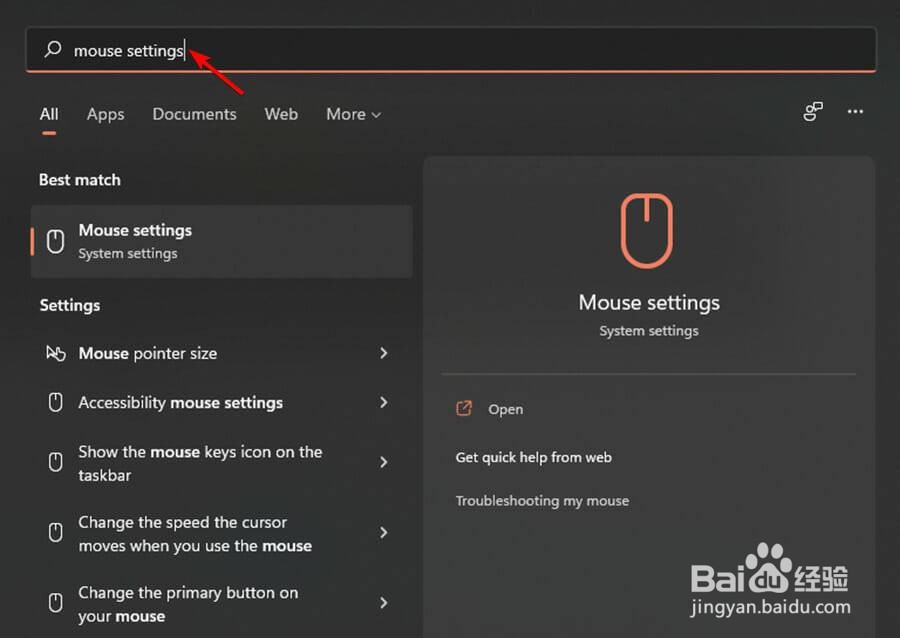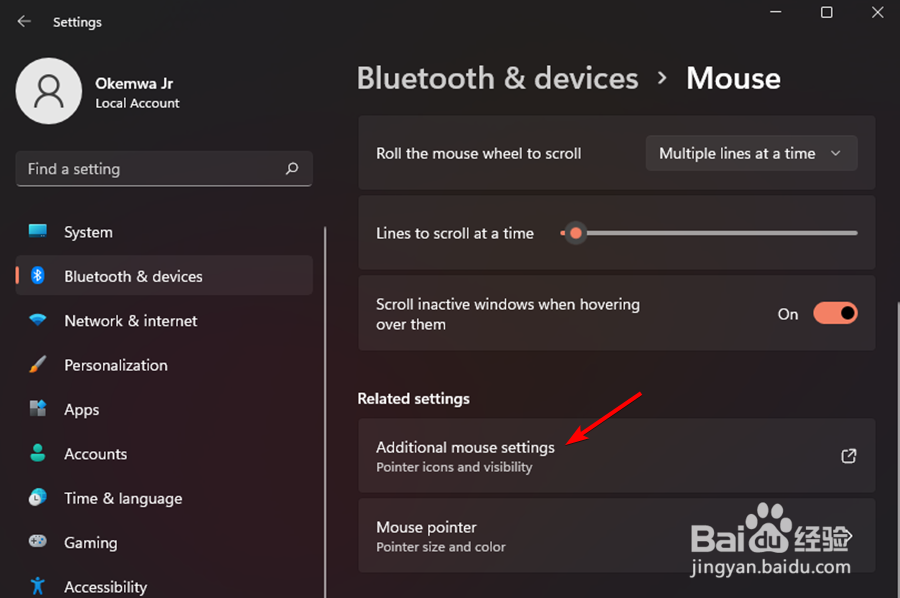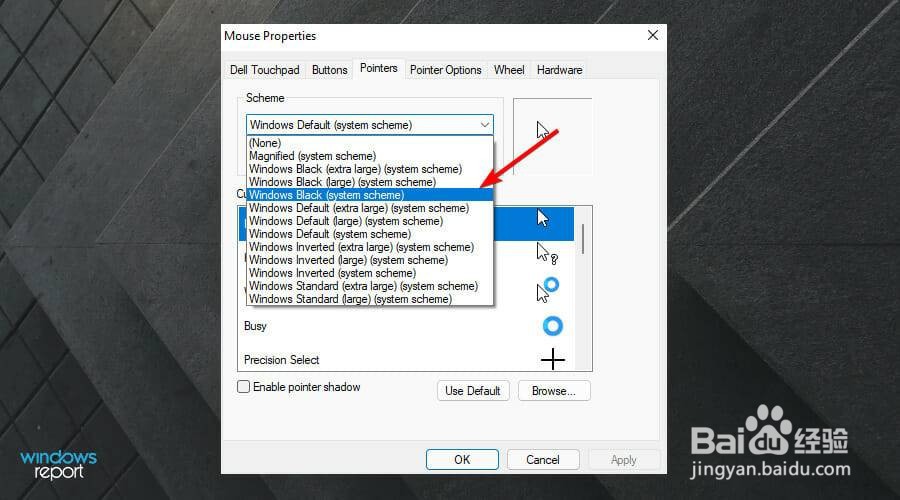如何在Windows 11中将光标更改为暗模式
1、按Windows+I键启动设置应用程序。
2、然后,单击左侧面板中的辅助功能设置选项。
3、选择视觉部分下的鼠标指针和触摸选项。
4、然后,从鼠标指针样式选项中,单击黑色光标样式,您的光标将变为黑色。
5、 2、使用鼠标属性 单击搜索图标并键入鼠标设置,然后按Enter。
6、在相关设置部分下选择其他鼠标设置。
7、切换到指针选项卡中的鼠标属性。
8、现在,单击Scheme下拉菜单并选择Windows Black(系统方案)。
9、单击Apply,然后选择OK以保存更改。
声明:本网站引用、摘录或转载内容仅供网站访问者交流或参考,不代表本站立场,如存在版权或非法内容,请联系站长删除,联系邮箱:site.kefu@qq.com。
阅读量:47
阅读量:36
阅读量:89
阅读量:93
阅读量:72